6 maneiras fáceis de desbloquear e acessar o Instagram na escola – TechCult
Miscelânea / / October 17, 2023
As escolas muitas vezes restringem o acesso às redes sociais em seus PCs e não há nada de novo nisso. No entanto, plataformas como o Instagram não são mais apenas um espaço de compartilhamento de fotos, mas um centro de conexão, inspiração e criatividade. Você toca no aplicativo, mas uma mensagem aparece – Acesso negado. O firewall da escola ataca novamente. É hora de ser mais esperto que o porteiro, para que você fique conectado e entretido mesmo no campus. Este blog irá explicar várias maneiras de desbloquear o Instagram em computadores escolares. Vamos começar.

Como desbloquear o Instagram na escola
Há uma sensação de FOMO que surge quando você deseja acompanhar o feed do Instagram durante as férias escolares, mas o Wi-Fi tem outros planos. Não nos opomos às instituições de ensino que bloqueiem websites e plataformas que possam violar os seus regulamentos. No entanto, se você quiser dar uma espiada em um momento e quebrar a parede, leia mais o guia.
Resposta rápida
Para desbloquear o Instagram, conecte o PC a uma fonte diferente de internet, ou seja, smartphone:
1. Ligar o Dados móveis e Hotspot móvel no seu smartphone.
2. Ligar Wi-fi no PC da escola e conecte-o ao hotspot do telefone.
3. Visita Instagram em qualquer navegador da web
Método 1: use encurtador de URL
Os encurtadores de URL modificam endereços da web longos em links concisos, o que também ajuda os usuários a desbloquear um site caso ele tenha sido bloqueado pelo Firewall. Siga os passos abaixo:
1. Visite a URL curto site em qualquer navegador do PC.
2. Cole o URL do Instagram ( https://www.instagram.com/) em Digite o link aqui campo e clique em Encurtar URL.
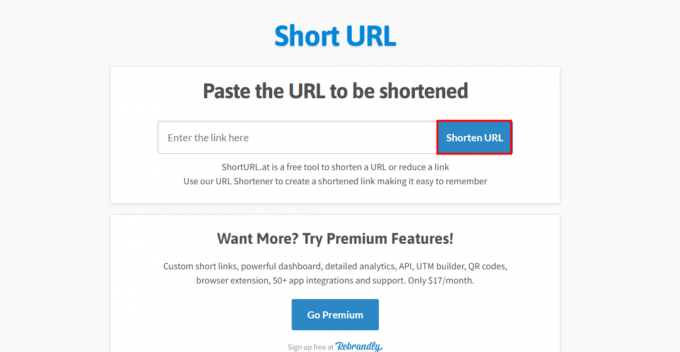
3. Agora clique em Copiar URL para copiar o novo link e colá-lo na barra de endereço de outra guia.
Você poderá acessar o Instagram.
Método 2: conectar-se a dados móveis ou ponto de acesso diferente
Agora, esta é uma maneira de contornar, mas funciona de forma eficaz. Você pode alterar a fonte da internet, ou seja, o Hotspot. Digamos que você tenha seu smartphone com você. Você pode usar o telefone como ponto de acesso e conectar o PC a ele. Como o PC utiliza dados móveis para a Internet, ele cria uma conexão direta entre o dispositivo e o provedor de serviços de Internet. Assim, você poderá contornar o bloqueio sem que sua atividade seja rastreada.
1. Abra a barra de notificação do seu telefone e ative o Hotspot móvel e Dados móveis.
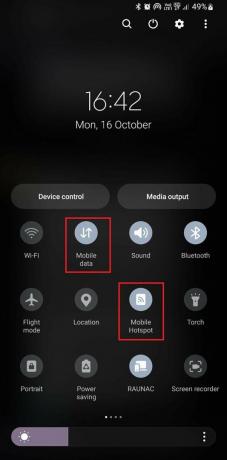
2. Habilitar Wi-fi no PC e conecte-o ao hotspot do telefone para acessar a internet.
3. Visite o Instagram no PC.
Método 3: use navegadores anônimos
Navegadores anônimos, como Tor ou DuckDuckGo, roteiam seu tráfego de Internet por meio de uma rede de servidores administrados por voluntários, chamados nós, para anonimizar sua identidade. Cada nó é criptografado, o que dificultaria o rastreamento dos administradores escolares.

Embora o Tor possa não ajudá-lo diretamente a desbloquear o Instagram, você pode usar o encurtador de URL ou usar seu telefone como um ponto de acesso para desbloquear e navegar no Instagram através do navegador Tor. Confira nosso blog em 14 melhores navegadores anônimos para navegação privada para mais opções.
Método 4: use VPN
Usar uma VPN pode ser uma das soluções mais confiáveis e eficazes para desbloquear o Instagram na escola. O que ele faz é rotear a conexão através de vários servidores em locais diferentes. Muitas vezes, isso pode contornar as restrições da rede, incluindo bloqueios de sites definidos pela sua escola. Aqui estão algumas de nossas recomendações sobre o 20 melhores VPNs gratuitas para Windows 11.
Por exemplo, escolhemos Proton VPN. Siga os passos mencionados abaixo:
1. Baixar e instalar VPN próton em seu laptop Windows.
2. Escolha um servidor de Locais gratuitos ou clique em Conexão rápida.

3. Agora inicie o Instagram no PC. Você deve poder acessá-lo.
Método 5: conectar-se ao proxy
Os proxies criam uma rede intermediária entre o dispositivo e a internet. Quando você tenta acessar um site, o navegador envia uma solicitação ao servidor proxy, que então encaminha a solicitação ao site de destino. Em seguida, ele recebe a resposta do site e a encaminha de volta ao dispositivo.
Conseqüentemente, ele pode contornar as restrições do site definidas em sua escola, fazendo parecer que as solicitações vêm do endereço IP do servidor proxy e não do dispositivo. Siga os passos abaixo:
1. Abrir Configurações e navegue até o Rede e internet aba.
2. Clique em Procuração.
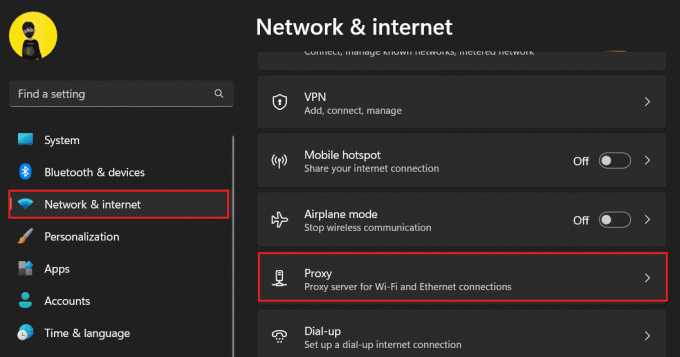
3. Clique em Configurar ao lado Use um servidor proxy.

4. No Editar servidor proxy janela pop-up, ative Use um servidor proxy.
5. Digite o apropriado Endereço IP proxy & o Porta número e clique em Salvar.

Assim que o proxy estiver configurado, você poderá acessar o Instagram. Confira algumas de nossas recomendações para o Os 9 principais softwares proxy gratuitos para Windows 10.
Método 6: usar servidor DNS alternativo ou inteligente
Os servidores DNS convertem nomes de domínio legíveis em endereços IP. No entanto, sua escola pode ter restringido o Instagram por meio de filtragem de DNS. Aqui o servidor está configurado de forma que ao tentar acessar um site bloqueado, seu servidor DNS não retornará o endereço IP correto, impedindo você de acessar o site.
Felizmente, servidores DNS alternativos não estão sujeitos às mesmas regras de filtragem e podem fornecer acesso irrestrito ao Instagram. Da mesma forma, alguns provedores também oferecemos soluções Smart DNS que são projetadas para encaminhar suas consultas através de servidores localizados em regiões onde o site, ou seja, Instagram, não está bloqueado. Ao fazer isso, as consultas DNS são resolvidas com o endereço IP correto, garantindo assim acesso fácil.
Consulte nosso guia em 10 melhores servidores DNS públicos em 2022: comparação e revisão.
Siga as etapas abaixo para configurar:
1. Abra o Ao controlePainel.
2. Clique em RedeeInternet, seguido pela Centro de Rede e Compartilhamento.
3. À direita, clique em Alterar configurações do adaptador.
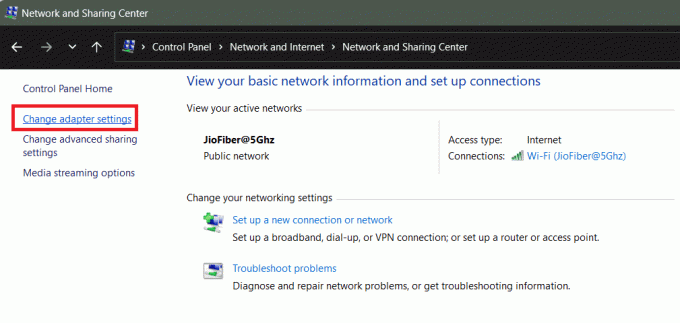
4. Clique com o botão direito na fonte apropriada através da qual o dispositivo está conectado à Internet. Digamos, Wi-Fi, por exemplo.
5. Selecione Propriedades no menu de contexto.
6. Clique em qualquer um Protocolo de Internet versão 4 (TCP/IPv4) ou Protocolo de Internet Versão 6 (TCP/IPv6) e depois Propriedades.

7. Selecione Use os seguintes endereços de servidor DNS.
8. Digite o apropriado Servidor DNS preferencial ou Servidor DNS alternativo com base no serviço DNS que você empregou e clique em OK.
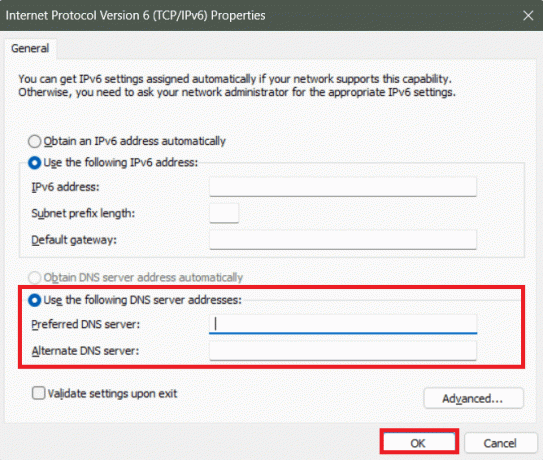
Uma vez conectado, você poderá fazer login no Instagram.
Como desbloquear o Instagram em um Chromebook escolar
Você adquiriu um Chromebook da sua escola, mas encontra vários sites, como o Instagram, bloqueados nele. Bem, assim como nos PCs com Windows, você também pode desbloquear o Instagram no seu Chromebook. Vamos dar uma olhada nos métodos.
Método 1: configurações do Chrome
Dentre os diversos recursos de segurança que o navegador oferece, um é o recurso de bloquear ou alertar os usuários sobre conteúdo inseguro. Se o Instagram for adicionado a ele, o site será bloqueado. Siga as etapas para removê-lo:
1. Abrir Google Chrome e passe o cursor até o ícone de três pontos verticais no canto superior direito.
2. Selecione Configurações do cardápio.
3. Mova-se para o Privacidade e segurança guia e clique em Configurações do site.

4. Role para baixo, expanda o Configurações de conteúdo adicionaise clique em Conteúdo inseguro.
6. Verifique se Instagram é adicionado sob Não é permitido mostrar conteúdo inseguro.
7. Clique no ícone de três pontos verticais ao lado do Instagram e selecione Remover.
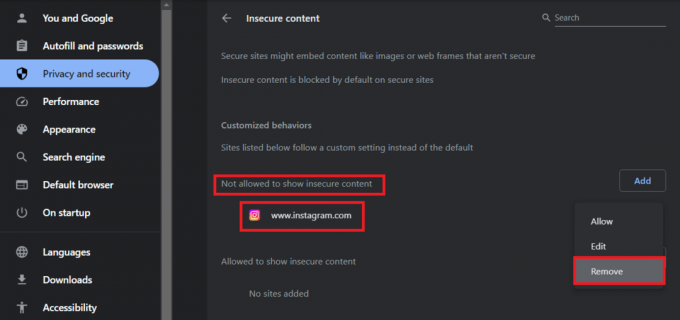
Verifique se você consegue abrir o Instagram agora no Chromebook.
Leia também: Para que serve o Edmodo?
Método 2: configurar o serviço proxy
Você pode conectar seu Chromebook a qualquer serviço proxy de sua escolha para acessar o Instagram nele. Tudo que você precisa é seguir as etapas abaixo:
1. Clique no painel no canto inferior direito da área de trabalho do Chrome OS, seguido por Configurações.
2. Clique no Conexão wifi ao qual o dispositivo está conectado.
3. Mova-se para o Procuração aba.
Você verá três opções agora:
- Detectar conexão com a internet
- Configuração automática de proxy
- Configuração manual de proxy
4. Você pode selecionar Configuração automática de proxy ou Configuração manual de proxy.
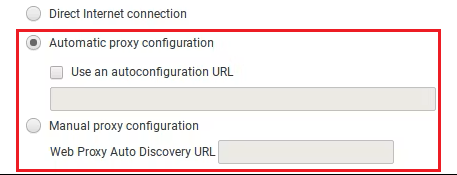
Depois que o proxy estiver configurado, você poderá desbloquear e acessar o Instagram.
Método 3: conectar o Chromebook à VPN
Como já sabemos que a VPN pode ajudá-lo a contornar as restrições, conectar o Chromebook da sua escola a ela pode desbloquear o Instagram. Siga os passos:
1. Clique no painel no canto inferior direito da área de trabalho do Chrome OS, seguido por Configurações.
2. No Rede seção, expanda o Adicionar conexão menu suspenso.
3. Clique em + ao lado de Adicionar OpenVPN/L2TP.
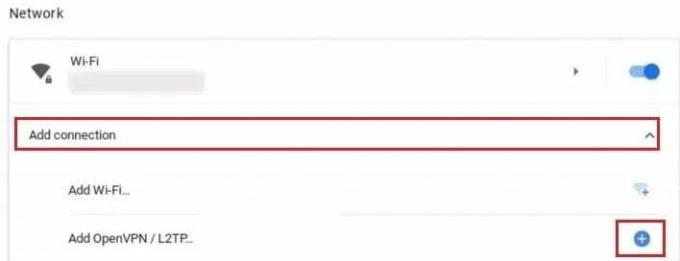
4. Insira todas as informações necessárias e selecione Conectar.
Por que as escolas bloqueiam o Instagram?
As escolas têm motivos para bloquear o acesso ao Instagram junto com outras redes sociais, como:
- Distrações: As plataformas de mídia social podem ser altamente envolventes e incrivelmente distrativas e podem impactar a atenção e o desempenho acadêmico dos alunos.
- Protegendo Dados Pessoais: Permitir o acesso irrestrito às redes sociais pode levar à partilha não intencional de informações e dados sensíveis.
- Cyberbullying e conteúdo impróprio: As escolas precisam criar um ambiente seguro para os alunos. Plataformas de mídia social como o Instagram podem ser usadas para cyberbullying, assédio online e compartilhamento conteúdo impróprio, as escolas muitas vezes bloqueiam o acesso para evitar o uso indevido dessas plataformas e proteger seus estudantes.
- Conformidades do regulador: As escolas precisam de cumprir regulamentos como a Lei de Protecção da Internet das Crianças (CIPA), que exige que as escolas filtrem o acesso à Internet e protejam as crianças de conteúdos online nocivos.

- SegurançaPreocupações: acessar o Instagram em redes escolares pode causar riscos de segurança, como malware ou ataques de phishing, por isso é bloqueado.
- Largura de bandaConservação: o Instagram consome uma quantidade significativa de largura de banda da rede. Assim, o bloqueio de tais sites permite que as escolas utilizem os seus recursos da Internet apenas para fins educacionais.
Leia também: Como encontrar um antigo professor online
É legal desbloquear o Instagram em um Chromebook escolar?
Desbloquear o Instagram ou qualquer interface bloqueada em um dispositivo escolar pode levantar questões legais ou éticas se não houver autorização. Abaixo estão algumas considerações importantes:
- EscolaPolítica: a maioria das escolas tem políticas claras sobre o uso de seus dispositivos e de sua rede. O acesso não autorizado pode violar estas políticas, o que pode levar a escola a tomar medidas disciplinares.
- JurídicoImplicações: O uso de interfaces bloqueadas pode violar o uso indevido do computador, dependendo da ação realizada. O envolvimento nessas atividades pode levar a consequências legais, se for considerado adequado.
- Éticoconsiderações: Estas ações podem muitas vezes ser consideradas antiéticas, pois desrespeitam as regras e regulamentos da escola. Tais regras são feitas para manter um ambiente de aprendizagem adequado e devem ser seguidas.
Recomendado: Como desbloquear o TikTok no computador da minha escola
Esperamos que nosso guia tenha ajudado você desbloquear Instagram na escola. Se você tiver alguma dúvida ou sugestão para nós, fique à vontade para deixar seu comentário na caixa abaixo. Compartilhe isso com seus amigos e fique ligado no TechCult para mais dicas e truques.
Henry é um escritor de tecnologia experiente e apaixonado por tornar tópicos complexos de tecnologia acessíveis aos leitores comuns. Com mais de uma década de experiência na indústria de tecnologia, Henry se tornou uma fonte confiável de informações para seus leitores.



